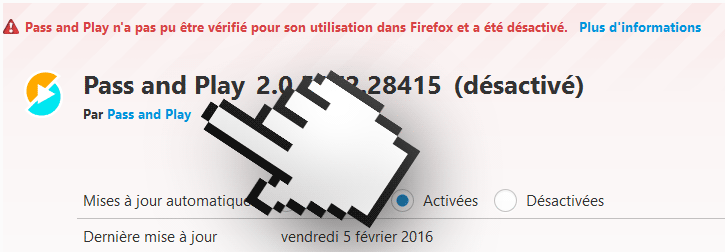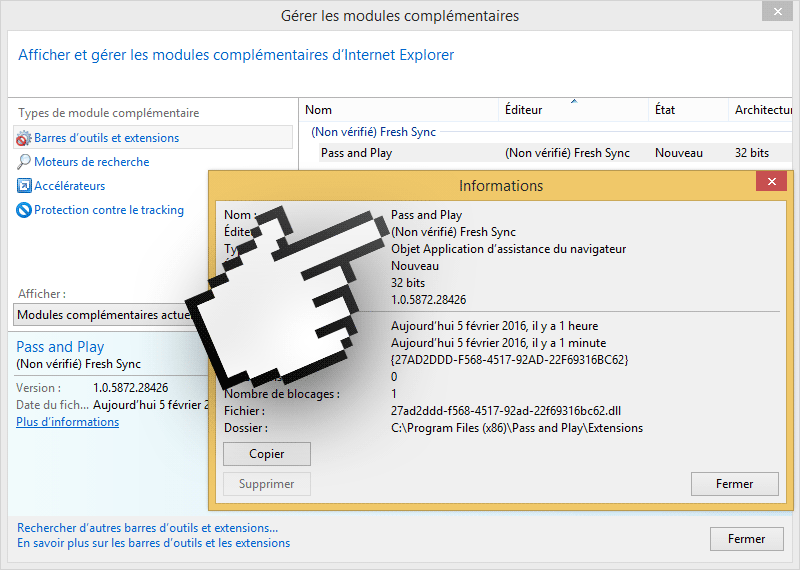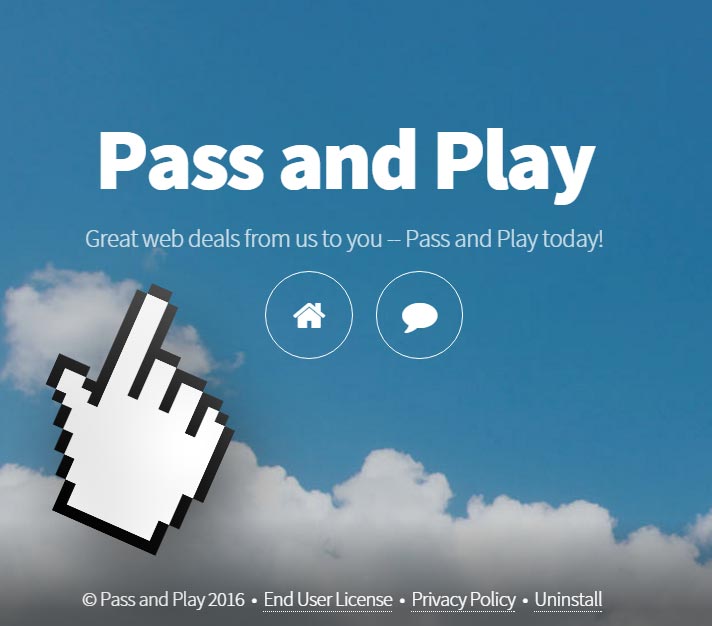Pass and Play forma parte de los programas clasificados como PUP (Potentially Unwanted Program, lo cuál significa en la lengua de Borges, Programa Potencialmente no Deseado). Si estás siendo afectado por Pass and Play, esto significa que no fuiste cuidadoso durante la instalación de nuevos programas en tu PC.
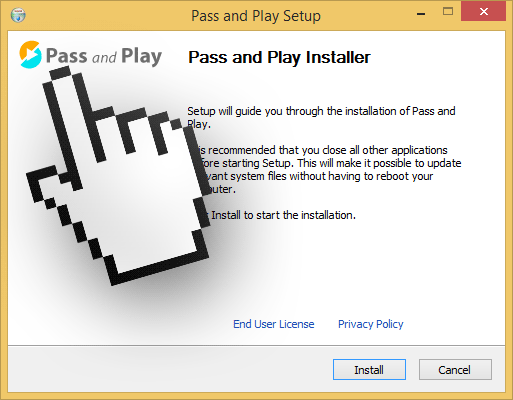
El objetivo de este programa no deseado, es simplemente mostrar tanta publicidad como sea posible en los sitios que visitamos, mientras espía todo lo que hacemos con nuestra PC.
Los anuncios creados por Pass and Play son capaces de insertarse en todos lados, ya sea directamente en el contenido de lo sitios que visitas regularmente (a través de baners, palabras subrayadas, pop-up), o a través de la apertura intempestiva de nuevas pestañas en tu navegador con cada clic hecho o de forma automática.
Generalmente la forma en que notamos que hemos sido infectados por Pass and Play, es cuando notamos publicidad etiquetada como Powered by Pass and Play o Pass and Play Ads.
También podemos verlo adherido entre los plug-ins de Firefox e Internet Explorer como lo prueban las 2 capturas de pantalla siguientes:
Así que Pass and Play actúa como un spyware, ya que espía tu actividad en Internet, así como los sitios que visitas, las búsquedas que realizas, registrando toda la información para poder afinar la clase de publicidad que mostrará Pass and Play, así como para alimentar bases de datos comerciales que podrían ser comprados posteriormente por otras empresas.
Es posible encontrar en la web una especie de sitio oficial dedicado a Pass and Play, aunque rápidamente descubrimos que este programa no se encuentra disponible para descarga. En realidad este sitio fue previsto como una forma de publicar sus condiciones de uso, con el fin de que no se le pueda reclamar nada desde un punto de vista legal.
Si fuiste infectado por Pass and Play, no confíes en cualquier sitio que ofrezca una solución de desinfección ya que en muchos casos se trata de consejos falsos cuyo objetivo es manipularte para que compres un programa del que después será difícil deshacerse. En Como-Eliminar todas nuestras soluciones son ¡gratuitas!
Como información adicional debes saber que Pass and Play es considerado como malicioso por 15 antivirus.
Ver los 11 otros detecciones antivirus

¿Cómo eliminar Pass and Play ?
Eliminar Pass and Play with ZHPCleaner
ZHPCleaner es un programa que busca y elimina adware, barras de herramientas, programas potencialmente no deseados (PUP), y secuestradores de navegador de su ordenador. Mediante el uso de ZHPCleaner fácilmente puede eliminar muchos de estos tipos de programas adware para una mejor experiencia de usuario en el equipo y mientras navega por la web.
- Si ustedes tiene Avast antivirus, desactivar temporalmente el escudo en tiempo real de Avast.
- Descarga ZHPCleaner en el escritorio :
Descargar ZHPCleaner - Ejecuta ZHPCleaner.exe (Si usas Windows Vista/7 u 8 presiona clic derecho y selecciona Ejecutar como Administrador.)
- Acepta la Licencia.
- Pulsar en el botón Scanner, y espera a que se realice el proceso, inmediatamente pulsa sobre el botón Reparar.
- Espera a que se complete y sigue las instrucciones, si te pidiera Reiniciar el sistema Aceptas.
Eliminar Pass and Play con el programa MalwareBytes Anti-Malware
Malwarebytes Anti-Malware es uno de los mejores programas, desarrollado para detectar y proteger de manera sencilla, directa y simple contra el más actual y moderno malwares (códigos maliciosos) y un perfecto aleado de nuestro software Antivirus.

- Descarga Malwarebytes Anti-Malware dandole clic en el botón de abajo y lo guardas en el escritorio :
Versión Premium Versión gratuita (sin función de protección) - Haga doble clic en el archivo descargado para iniciar la instalación del software.
- Si es la primera vez que instalamos Malwarebytes, pulsamos en Arreglar ahora y depues Actualizar ahora.
- Vamos a la pestaña Analizar su PC.
- Elegimos Análisis completo.
- Pulsamos Analizar Ahora.
- Si nos sale aviso de nuevas actualizaciones, pulsamos en Actualizar Ahora.
- Una vez terminado, pulsamos en Todos a cuerentena.
- El sistema pedirá reiniciar para completar la limpieza.
Eliminar Pass and Play con el programa Adwcleaner
AdwCleaner escanear su ordenador para los servicios maliciosos, carpetas, archivos, accesos directos, elementos del Registro y Productos. Como AdwCleaner intenta eliminar estos contenidos maliciosos también limpiará el Internet Explorer, Chrome y Firefox. Se recomienda encarecidamente utilizar AdwCleaner varias veces al mes para mantener tu ordenador limpio de adware, pop-ups, secuestradores de navegador o barras de herramientas.
- Descarga en el escritorio :
Descargar AdwCleaner - Ejecuta adwcleaner.exe (Si usas Windows Vista/7 u 8 presiona clic derecho y selecciona Ejecutar como Administrador.)
- Presionas y das en Escanear y esperas a que el programa haga lo suyo.
- Si encuentra algo ,lo podremos ver en las diferentes pestañas (archivos, carpetas, registro, etc...) nos aseguramos que todos los elementos encontrados están seleccionados(por defecto aparecen todos marcados).
- Ejecutamos Limpiar para realizar la limpieza y si nos pide reiniciar el PC lo hacemos.
Restablecer su navegador (si es necesario)
Si después de seguir todos los pasos anteriores Pass and Play está todavía presente en su computadora, usted puede reiniciar su navegador siguiendo las instrucciones de abajo.
- Abre Chrome
- Ir a las tres rayas en la esquina superior derecha
 y seleccionar Configuración.
y seleccionar Configuración. - Desplácese hacia abajo hasta el final de la página, y buscar Mostrar configuración avanzada.
- Desplácese hacia abajo una vez más al final de la página y haga clic en Restablecer configuración del explorador.
- Haga clic en Restablecer una vez más.
- Abre Firefox
- En la barra de direcciones de Firefox teclea about:support.
- En la página que se muestra, haz clic en Reiniciar Firefox .
- Abre Internet Explorer (en modo Escritorio si utilizas Internet Explorer 10 u 11)
- Haz clic en el icono Herramientas
 seleccione Opciones de Internet, ve a la pestaña Avanzada.
seleccione Opciones de Internet, ve a la pestaña Avanzada. - Seleccione el botón Reset.
- Habilitar Eliminar configuración personal.
- Haz clic, en el botón Restablecer.
- Reinicie Internet Explorer.